Win11更新失败错误代码0x80070002怎么解决?
有一些用户在更新Windows11系统的时候发现遇到了更新失败的情况,错误代码是0x80070002,大家非常想知道这个问题该怎么解决,今天小编给朋友们分享Win11更新失败错误代码0x80070002解决方法,希望对你有帮助。
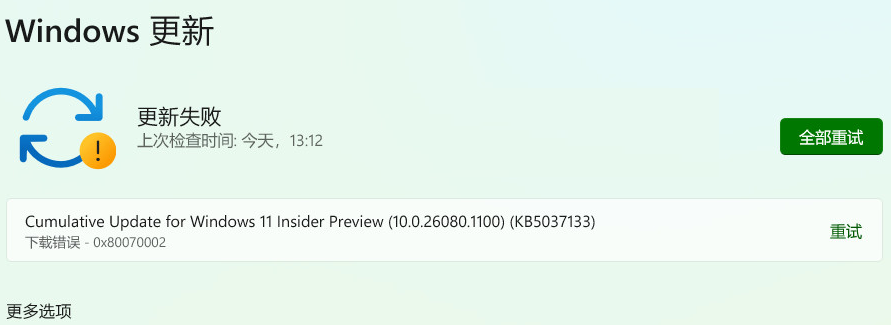
解决方法
1、按下Win+R快捷键,打开运行窗口,输入“services.msc”命令以打开服务管理器。
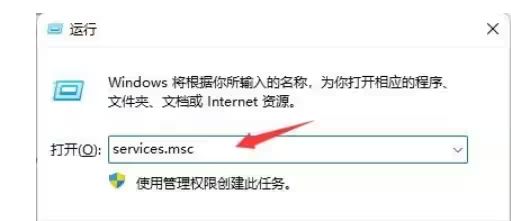
2、在服务列表中找到“Windows Update”,双击打开属性窗口,点击“停止”按钮,关闭更新服务。
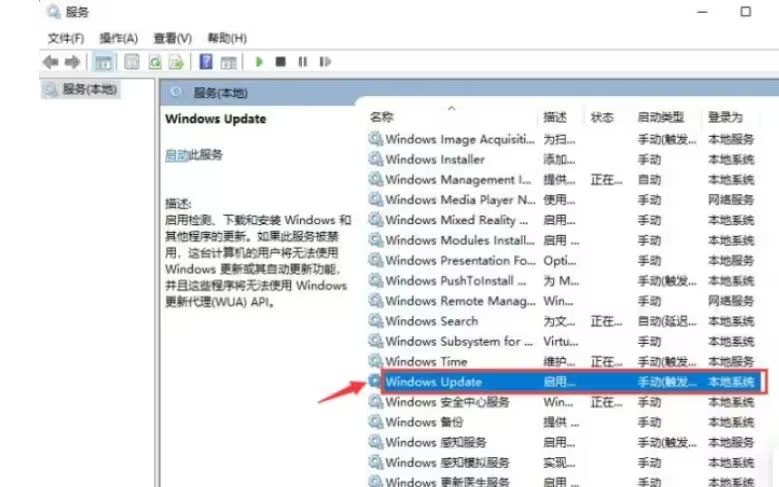
3、在系统盘中找到“C:\Windows\SoftwareDistribution”文件夹,删除其中的DataStore文件夹。
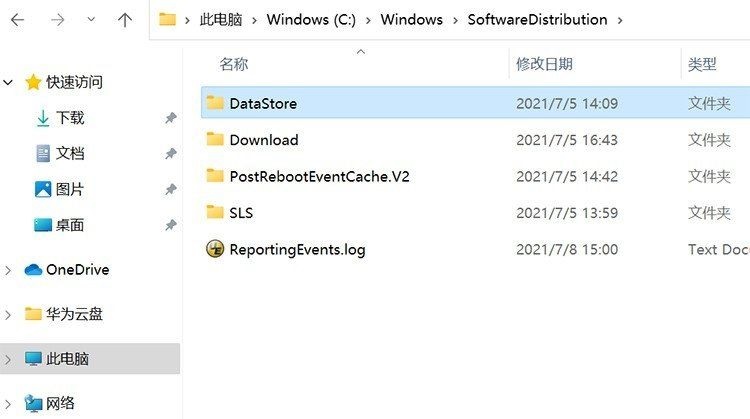
4、再次打开服务窗口,找到“Windows Update”服务,双击它,选择“启动”,启动更新服务后,重新启动电脑,问题应该就能够解决了。
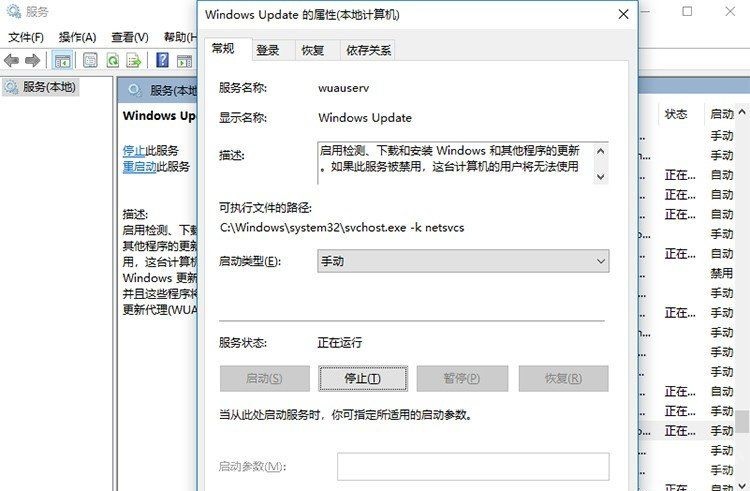
这个方法就是让系统重新开始获取更新补丁,再更新一次。SoftwareDistribution文件夹主要用于存放Windows Update更新日志和下载文件。
相关文章
- win11添加删除程序在哪里?win11添加删除程序详解
- win11 24h2怎么升级?win11 24h2安装教程
- win11杜比音效打不开怎么办?win11杜比音效打不开问题解析
- win11怎么修改TPC协议?win11更改TPC协议操作方法
- win11你的设备只能访问本地网络中的其他设备怎么办?
- win11缩放比例125%还是150%怎么办?win11缩放比例多少正常解析
- win11夜间模式关不掉怎么办?win11夜间模式关不掉没反应解析
- win11开机需要登录怎么办?win11开机需要登录的解决方法
- win11网卡驱动程序不正常上不了网怎么修复?
- windows11右键很慢怎么办?win11右键很慢问题解析
- win11任务栏突然不见了怎么办?win11找回任务栏操作方法
- win11登录微软账号一直转圈怎么办?win11不能登录微软账户解决方法
- win11安全中心变成英文了怎么办?win11安全中心变成英文了怎么解决
- win11的输入法如何打日语?win11的输入法如何打日语方法教程
- win11网络和共享中心打不开找不到应用程序怎么解决?
- win11账号如何修改为默认头像?win11账号头像恢复默认方法
